CAD中的bak文件如何去掉?
CAD是目前比较专业的绘图软件之一,拥有非常强大的功能可供使用,让用户能够绘制出精确的图纸作品。我们在保存图片的时候,文件夹的目录下面都会自动默认备份一个.bak文件,有的朋友并不喜欢,那么CAD中的bak文件如何去掉?不知道的朋友,快来参考下面的教程吧!
工具/软件
电脑型号:联想(Lenovo)天逸510S; 系统版本:Windows7; 软件版本:CAD2008
方法/步骤
第1步
进入绘图目录,可以看到,每次绘图之后,都有一个后缀为“.bak”的文件,感觉不爽,现在讲如何去掉。(当然这里是天正,不过和cad操作完全一样,因为天正是基于cad操作的)

第2步
在绘图空白区域点击鼠标右键,弹出相关选项,点击“选项”。(当然,也可以点击“工具”——“选项”调出来)

第3步
弹出选项菜单,点击“打开和保存”栏目。进入到打开和保存栏目下面。

第4步
找到“每次保存文件时军创建文件副本”这个选项,去掉它前面的勾。
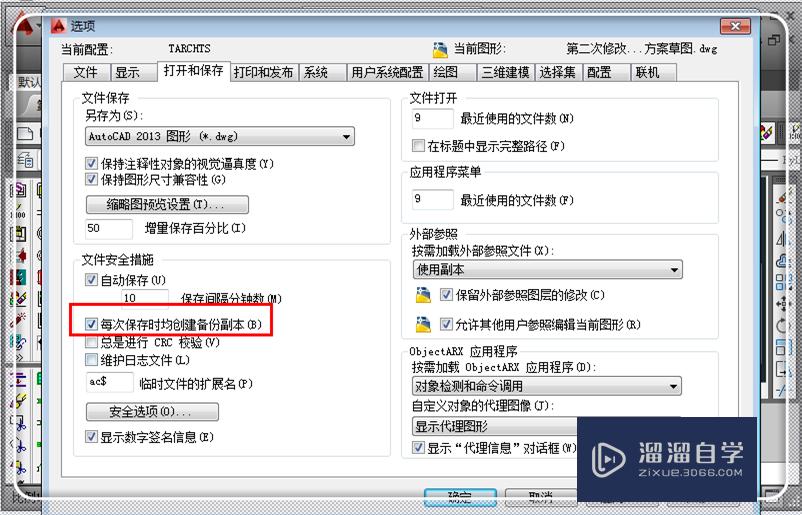
第5步
注意,“自动保存”前面的勾千万不要去掉,不然你的cad崩溃了,或者是电脑系统崩溃,使得绘图文件丢失,就麻烦了。去掉勾之后,点击“应用”,然后点击“确定”。
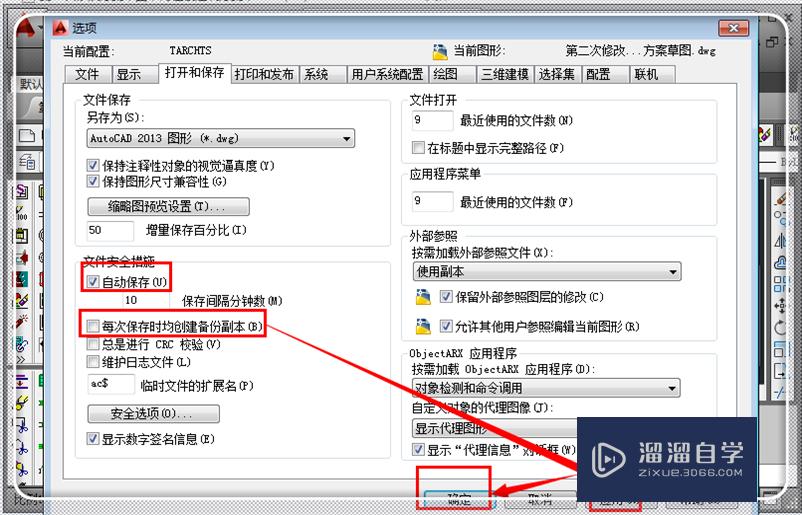
第6步
删除“.bak”文件之后,下次就不会出现了,如果还出现,重新设置一下即可。

贴心提醒
第1步
不少人担心文件丢失问题,虽然这样操作有点风险,也就是文件崩溃之后,怎么找回,cad文件丢失,有几种找回方式,将“.bak”文件改为“.dwg”,是一种办法。这里如果你这样设置之后,文件丢失,请复制括号里面的内容【怎么恢复丢失的CAD文件 CAD文件丢失怎么找回 百度经验】,搜索出百度经验,并收藏该篇经验,出现问题即可参照恢复。

温馨提示
以上就是关于“CAD中的bak文件如何去掉?”全部内容了,小编已经全部分享给大家了,还不会的小伙伴们可要用心学习哦!虽然刚开始接触CAD软件的时候会遇到很多不懂以及棘手的问题,但只要沉下心来先把基础打好,后续的学习过程就会顺利很多了。想要熟练的掌握现在赶紧打开自己的电脑进行实操吧!最后,希望以上的操作步骤对大家有所帮助。
- 上一篇:CAD文件的提示字体怎么选?
- 下一篇:CAD怎样画出客厅吊顶图?
相关文章
- SU如何导出CAD?
- CAD直线的中垂线怎么画?
- CAD中云线怎么画好看画匀称?
- CAD如何使用延伸?
- CAD如何安装插件?
- CAD致命错误如何处理?
- CAD怎么画出直齿条?
- CAD中如何绘制水管?
- CAD怎么清理文件的多余垃圾?
- 如何在AutoCAD中把DWg文件转成jpg图片?
- Auto CAD2016安装及破解方法
- 死机时如何找回CAD未保存的文件?
- 如何恢复CAD中损坏的文件?
- Auto CAD 怎么输入绝对坐标值?
- Auto CAD 2007怎样将界面设置成二维的?
- Auto CAD中怎样改变已画直线的线宽?
- Auto CAD2017破解版下载附安装破解教程
- Auto CAD2015破解版下载附安装破解教程
- Auto CAD2010安装的时候显示已经安装时怎么回事?
- Auto CAD 左工具栏不见了怎么恢复?
- 2016Auto CAD 怎么输入绝对坐标值?
- 2014Auto CAD 怎么输入绝对坐标值?
- Auto CAD 没保存无意被关 能找回来吗?
- 怎么查看Auto CAD2012是否已激活?
- Auto CAD中配合公差怎么标注?
- 怎么才能把Auto CAD图转为超清晰的jpg格式
- Auto CAD缺少shx文件怎么解决?
- Auto CAD2014如何调出常用工具栏?
- Auto中CAD怎么将线段等分?
- Auto CAD2016安装与激活教程
- Auto CAD全局比例怎么用?
- Auto CAD如何加载插件工具?
- Auto CAD三维图怎么画的啊?
- 怎么下载免费正版的Auto CAD?


评论列表